Windows 10 File Explorer ei tööta? Kuidas parandada

Kui teie Windows 10 explorer ei tööta, oleme teid kaitsnud. Lugege ajaveebi, et leida lahendus, kui failiuurija ei tööta.
Üks parimaid viise arvuti monitori või teleriga ühendamiseks on HDMI-kaabel, kuna see hoolitseb nii heli- kui ka pildikvaliteedi eest. Üldiselt on välise kuvari allika ühendamine lihtne, ühendades lihtsalt HDMI-kaabli ja valides õige sisend-/väljundallika. Siiski on olukordi, kus see ei tööta nii lihtsalt, kui see kõlab, ja teil võib tekkida probleeme HDMI-monitoriga, mida teie Windows 10 arvutis ei tuvastata.
Operatsioonisüsteemis Windows 10 tuvastamata kuva vea parandamiseks saab teha mõned tõrkeotsingu toimingud. Kui teie monitor või teler töötas varem ja lõpetas kuvamise järsku, siis siin on mõned lihtsad eeldused, mida peaksite järgima. hoolima kellestki:
Lugege ka: Kahe monitori seadistamine opsüsteemis Windows 10
Parimad parandused selle kohta, kuidas Windows 10-s tuvastamata HDMI-monitori parandada
Kui need lihtsad toimingud ei lahenda probleemi, et monitor ei tuvasta Windows 10-s, võite jätkata allpool mainitud parandustega.
1. meetod. Kasutage suvandit Tuvasta kuva, et ühendada mis tahes HDMI-monitori, mida ei tuvastata
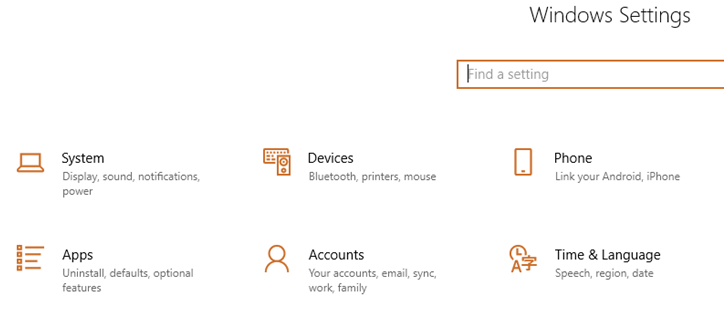
Microsoft on juurutanud Detect Display, mida saab kasutada kõigi kuvarite parandamiseks, mida operatsioonisüsteemis Windows 10 ei tuvastata. See on kasulik, eriti kui monitor või teler on vanemat marki või mudelit ja seda ei saa Plug N Play meetodil tuvastada. Kuvaseadme käsitsi tuvastamise sammud on järgmised:
1. samm : avage Windowsi sätete menüü, vajutades Windows + I ja klõpsake nuppu Süsteem.
2. samm : valige vasakpoolsel paanil olevatest suvanditest Kuva.
3. samm : kerige alla, kuni leiate mitme kuvari jaotise, ja seejärel klõpsake nuppu Tuvasta.
See on lihtne meetod ja on töötanud paljudel juhtudel, kui Windows 10 ei tuvasta HDMI-monitori.
Lugege ka: Parandus: AOC USB-monitor ei tööta opsüsteemis Windows 10
2. meetod. Lülitage erinevate projektsioonivalikute vahel
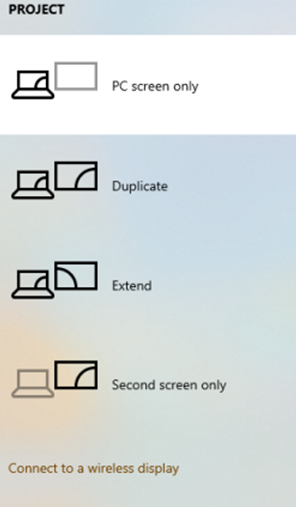
Microsoft võimaldab oma kasutajatel projitseerida Windows 10 ekraani paljudele erinevatele ekraanidele, kasutades erinevaid pistikuid, nagu VGA, DVI, Mini DisplayPort ja HDMI. Seda saab hõlbustada, vajutades klaviatuuril Windows + P kiirklahve ja valides seejärel õige valiku.
Menüü Projekti teisele ekraanile saab tuua ka vasakpoolses alanurgas olevasse otsingukasti trükkides märksõnad . Menüüsse helistades kuvatakse järgmised valikud:
Ainult arvutiekraan: esimene valik on üldiselt vaikimisi valitud ja see tuleb valida, et lahendada kõik HDMI-monitori probleemid, mida Windows 10-s ei tuvastata.
Duplicate : see suvand kordab sisu kõikidel ühendatud monitoridel.
Laienda : see suvand võimaldab kasutajal töölaua sisu kahe monitori vahel libistada.
Ainult teine ekraan: see valik on edastada ekraan teisele kuvaseadmele, peamiselt projektorile. See võib olla peamine põhjus, miks Windows 10 ekraani ei tuvastata.
Veenduge, et valitud on esimene suvand, mis on märgistatud kui ainult arvutiekraan, nii et ekraan ei peegeldaks muid ekraane.
Lugege ka: 5 parimat tasuta monitori kalibreerimistarkvara 2020. aastal
3. meetod. Värskendage draivereid
Draiverid mängivad riistvara ja tarkvara vahelise ühenduse loomisel olulist rolli. Kui teil on puuduvad, rikutud või aegunud graafikadraiverid , ei pruugi Windows 10 HDMI-monitori tuvastada. Draivereid on lihtne värskendada , kasutades sisseehitatud draiverivärskendustööriista:
1. samm : vajutage klahve Windows + R, et avada kast Käivita ja tippige seadmehalduri avamiseks käsk „devmgmt.msc”.
2. samm : leidke uues aknas Display Adapters ja paremklõpsake oma graafikakaardil.
3. samm : valige kontekstimenüüst Värskenda draiverit.
4. samm : valige „Otsi automaatselt värskendatud draiveritarkvara” ja Windows otsib värskendatud draiveri automaatselt teie eest.
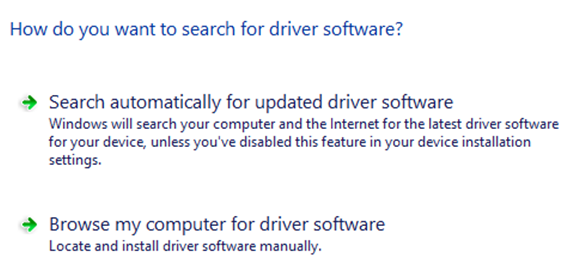
Kui Windowsi operatsioonisüsteem ei leia teie jaoks draiverit, võite kaaluda mõne alternatiivse kolmanda osapoole draiverivärskenduse tööriista (nt Smart Driver Care) kasutamist automatiseeritud ja garanteeritud protsessi jaoks, mis toimub paari klõpsuga.
Lugege ka: Kuidas lahendada värvimonitori probleeme Windows OS-is
4. meetod. Graafilise juhtimise atribuutide muutmine
Viimane tõrkeotsingu samm HDMI-monitori tuvastamise puudumise parandamiseks on graafiliste sätete muutmine süsteemi Graafiliste atribuutide alt.
1. samm : paremklõpsake töölaual mis tahes tühjal alal ja klõpsake Intel Graphics juhtpaneeli avamiseks nuppu Graafika atribuudid .
2. samm : valige Kuva ja klõpsake nuppu OK.
3. samm : otsige nüüd jaotist Kuva ja klõpsake selle all olevat valikut Mitu kuva.
4. samm : klõpsake üks kord rippmenüünupul Töörežiim ja otsige oma kuvatavat nime.
Pange tähele, kui teil on NVIDIA graafikakaart, laadige see tööriist alla, et saada abi, kui Windows 10 ei tuvasta HDMI-monitori. Ja kui kasutate selle asemel AMD-d, saate alla laadida AMD tööriista, et lahendada kõik kuvarid, mida Windows 10 puhul ei tuvastatud.
Lugege ka: Kuidas valida mängumonitori: mida meeles pidada
Viimane sõna HDMI-monitori parandamise kohta, mida Windows 10-s ei tuvastatud
See võib olla masendav, kui teie näokuva ei tuvastatud Windows 10 tõrke korral ja ülaltoodud neli meetodit võivad teie probleemi lahendada, kui selle põhjuseks on ainult konkreetsed valesti konfigureeritud sätted. Riistvaraprobleemide korral peate seadme või kaablid välja vahetama või konsulteerima tehnikuga. Tõrkeotsingu foorumite kohaselt lahendab draiverite värskendamine üldiselt palju arvuti probleeme.
Kui teil on küsimusi või ettepanekuid, andke meile teada allpool olevas kommentaaride jaotises. Soovime teiega lahenduse leidmiseks tagasi pöörduda. Postitame regulaarselt nõuandeid ja nippe ning lahendusi tavalistele tehnoloogiaga seotud probleemidele.
Soovitatav lugemine:
EIZO monitor ei lülitu sisse? Siin on, kuidas seda parandada!
Miks teie Philipsi monitor ei tööta?
Kuidas parandada: Aceri monitor ei tööta
Kui teie Windows 10 explorer ei tööta, oleme teid kaitsnud. Lugege ajaveebi, et leida lahendus, kui failiuurija ei tööta.
Kuidas värskendada draivereid Windows 11-s probleemide lahendamiseks ja seadmete ühilduvuse tagamiseks.
File Explorer on Windows 10 põhifunktsioon, mis võimaldab hõlpsasti leida ja hallata faile. Õppige, kuidas konfigureerida File Explorer avama "Seda arvutit" alates arvuti käivitamisest.
Kuidas kasutada Windows 11 otsingut tõhusalt ja kiiresti. Hanki kasulikud näpunäited ja parimad praktikad Windows 11 otsingufunktsiooni jaoks.
Iga arvutiga ühendatud seadet ja selle sees olevaid komponente haldavad seadmedraiverid. Draiverite värskendamine Windows 10-s on oluline mitmesuguste probleemide vältimiseks.
Kas näete File Explorer ei reageeri veateadet? Siit leiate tõhusad lahendused, et lahendada Windows 10 mittetöötava File Exploreri probleem.
Kuidas saada Windows 10-s abi - leidke parimad lahendused pea iga küsimusele, mis teil Microsoft Windows 10 kohta on.
Failiuurija ei reageeri tõrge Windows 10-s. File Explorer või Windows Exploreri protsess ei tööta operatsioonisüsteemis Windows 10. Hangi uued lahendused.
Uuri, kuidas tuua tagasi "Minu arvuti" ikoon Windows 11-s ja avada see lihtsalt, et pääseda oma failidele ja seadetele.
Kas te ei saa Windows 11 arvutis faile ja kaustu avada? Siit leiate teavet selle kohta, kuidas parandada, et Explorer.exe ei laadita käivitamisel ja tööle naasta.








